windows7电脑如何查看剑灵延迟
更新日期:2023-08-25 06:21:07
来源:投稿
手机扫码继续观看

有不少windows7系统用户在玩剑灵的时候,发现释放技能或者移动的时候要一会才会有反应,可能是网络不稳定有延迟导致的,那么windows7电脑如何查看剑灵延迟呢?现在就给大家分享一下具体的查看步骤。
1、第一步肯定是登录游戏,登录好之后我们打开任务管理器
win7可以直接按ctrl+alt+del(小数字点)或者在下方的任务栏空白处右击就可以看到任务管理器;

2、在打开的任务管理器上找到性能,下方有一个资源监视器;
由于我使用的是win8系统,所以下面还有个win7的办法
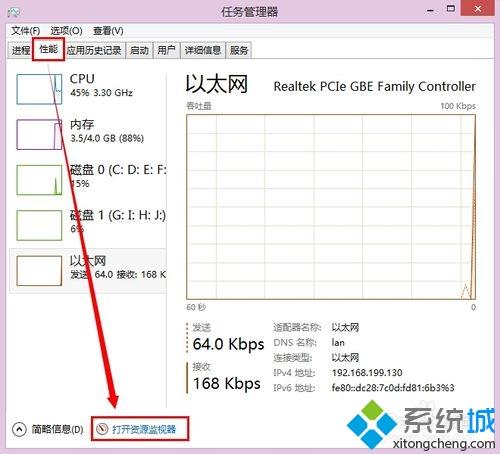
3、通过单击「开始」按钮,打开“资源监视器”。 在搜索框中,键入资源监视器,然后在结果列表中单击“资源监视器”。如果系统提示您输入管理员密码或进行确认,请键入该密码或提供确认;
4、这是打开的资源监视器样子,win7和8都一样的,找到网络;

5、在网络活动的进程里面找到“Client.exe”,可以把前面的点上勾;
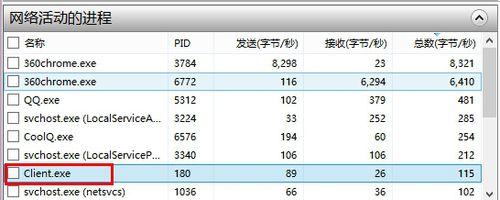
6、点上之后,下面win8自动在下面显示延迟了 ;
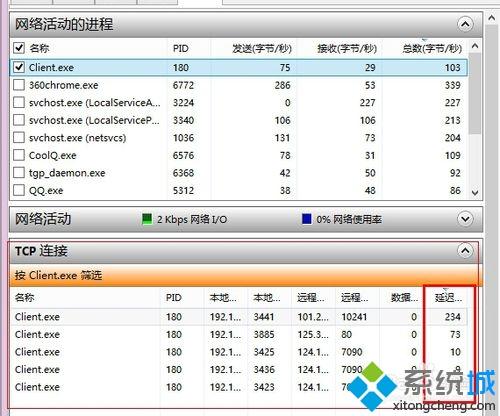
7、也可以直接在tcp连接里面找到“Client.exe”一样可以看延迟。
关于windows7电脑如何查看剑灵延迟就给大家介绍到这边了,有需要的用户们可以按照上面的方法来查看。
该文章是否有帮助到您?
常见问题
- monterey12.1正式版无法检测更新详情0次
- zui13更新计划详细介绍0次
- 优麒麟u盘安装详细教程0次
- 优麒麟和银河麒麟区别详细介绍0次
- monterey屏幕镜像使用教程0次
- monterey关闭sip教程0次
- 优麒麟操作系统详细评测0次
- monterey支持多设备互动吗详情0次
- 优麒麟中文设置教程0次
- monterey和bigsur区别详细介绍0次
系统下载排行
周
月
其他人正在下载
更多
安卓下载
更多
手机上观看
![]() 扫码手机上观看
扫码手机上观看
下一个:
U盘重装视频










